Springboot3学习——Druid使用及配置(五)
0、Druid
启动项目,我们可以看到Springboot3自带的数据库连接池是HikariPool,HikariPool的主要优点是高性能,而我们即将集成的Druid数据库连接池,主要有点则是丰富的扩展以及优秀的监控性能。从学习的角度来讲,Druid相比较其他数据库连接池而言,更加的全面。
1、pom.xml添加druid-spring-boot-3-starter依赖
Springboot3集成Druid,我们使用
druid-spring-boot-3-starter包。springboot2则使用的是druid-spring-boot-starter包<dependency> <groupId>com.alibaba</groupId> <artifactId>druid-spring-boot-3-starter</artifactId> <version>1.2.23</version> </dependency>
2、添加application.yml
我们新增application.yml,来配置druid相关配置,注释掉application.properties(ymlx相比于properties,更加的简洁和易读),配置如下
spring: application: name: zyp datasource: type: com.alibaba.druid.pool.DruidDataSource #设置数据源的类型 driver-class-name: com.mysql.cj.jdbc.Driver #指定MySQL的JDBC驱动类名 url: jdbc:mysql://localhost:3306/sugar #数据库连接的URL地址 username: root #数据库登录的用户名 password: lyh2016 #数据库登录的密码 druid: initial-size: 5 #初始创建时建立的连接数 min-idle: 5 #最小空闲连接数 max-active: 20 #最大的连接池数量 max-wait: 60000 #获取连接的最大等待毫秒数 time-between-eviction-runs-millis: 60000 #两个连接空闲检查之间的时间间隔 min-evictable-idle-time-millis: 30000 #连接在池中最小生存时间后才允许被驱逐 validation-query: select 'x' #检查连接是否可用的 SQL 查询 test-while-idle: true #申请连接前检测连接是否有效 test-on-borrow: false #申请连接时进行连接有效性检验 test-on-return: false #归还连接时进行连接有效性检验 pool-prepared-statements: false #是否开启 PreparedStatement 的缓存 filters: stat,wall,slf4j #配置扩展插件,常用的有 stat(监控统计)、wall(SQL防火墙)、log4j(日志)等 max-pool-prepared-statement-per-connection-size: -1 #每个连接上PSCache最大语句数 use-global-data-source-stat: true #是否开启合并Stat connect-properties: druid.stat.mergeSql=true;druid.stat.slowSqlMillis=5000 #连接属性,用于合并 SQL 和设置慢 SQL 的阈值 web-stat-filter: enabled: true #是否启用该过滤器 url-pattern: /* exclusions: /druid/*,*.js,*.gif,*.jpg,*.png,*.css,*.ico stat-view-servlet: enabled: true #是否启用监控页面 url-pattern: /druid/* reset-enable: false #是否允许重置监控数据 login-username: druid #登录监控页面所需的用户名 login-password: druid #登录监控页面所需的密码 allow: 127.0.0.1 #允许访问监控页面的 IP 地址或地址段列表 deny: #明确拒绝访问监控页面的 IP 地址或地址段列表。如果留空,则默认拒绝所有未在 allow 中列出的 IP 地址。
3、启动
成功运行,我们可以看到数据库连接池已经变成Druid。
由于我们在配置文件中,启用了监控页面,我们来登录http://localhost:8080/druid/login.html
输入配置的账号密码,进入监控页面,如下图
我们点击SQL监控,并登录swagger地址http://localhost:8080/swagger-ui/index.html#/(如何配置使用swagger,详情见Springboot3学习(4、Swagger使用及配置),调用show接口,查看效果,如下图
大功告成!!!









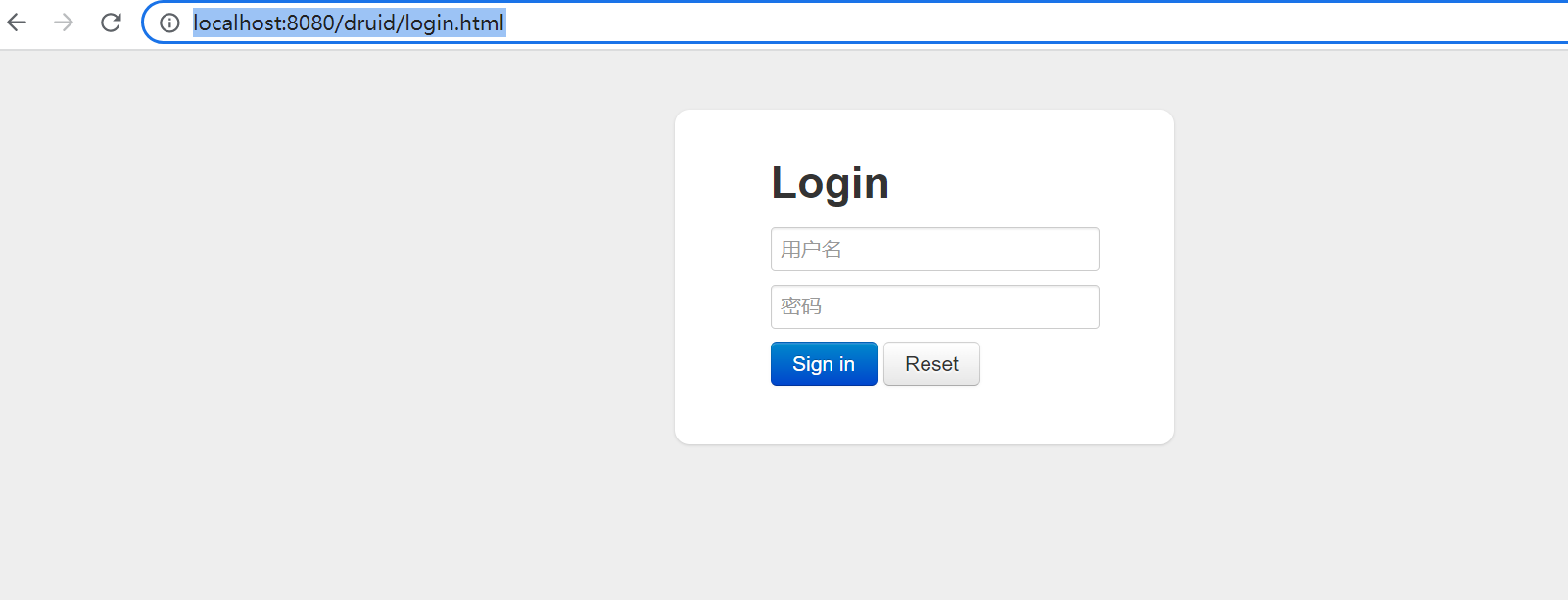

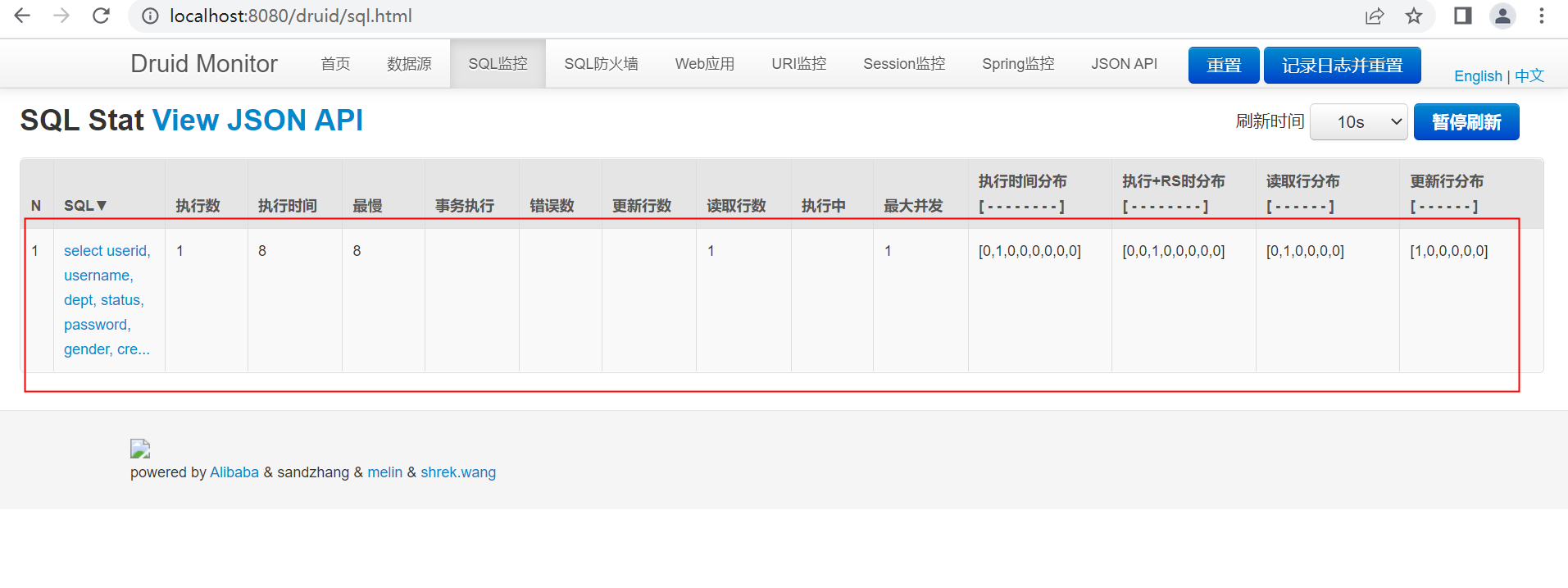
















 2512
2512

 被折叠的 条评论
为什么被折叠?
被折叠的 条评论
为什么被折叠?








